
maxon cinema 4d studio r23补丁
附中文设置教程大小:11.2 MB 更新:2023/03/23
类别:驱动补丁系统:WinXP, Win7, Win8, Win10, WinAll
分类分类

大小:11.2 MB 更新:2023/03/23
类别:驱动补丁系统:WinXP, Win7, Win8, Win10, WinAll
cinema 4d提供三维模型和动画设计功能,用户可以在软件创建三维场景设计模型,可以在软件设计建筑模型,可以设计游戏角色模型,可以设计动画模型,软件提供角色功能菜单,可以在菜单界面创建新的角色,也可以在软件添加关节,通过关节功能角色骨架,也可以添加肌肉、添加毛发,为用户设计模型提供更多建模方案,新版改进的变形器对齐方式,提供新的,改进的紫外线捕捉,提供新的时间轴命令“复制缓动/粘贴缓动”,现在也可以根据轨道名称过滤时间轴,这里小编推荐的就是cinema 4d r23补丁,使用补丁就可以直接将软件激活,同时附加中文设置步骤,需要的朋友就下载吧!
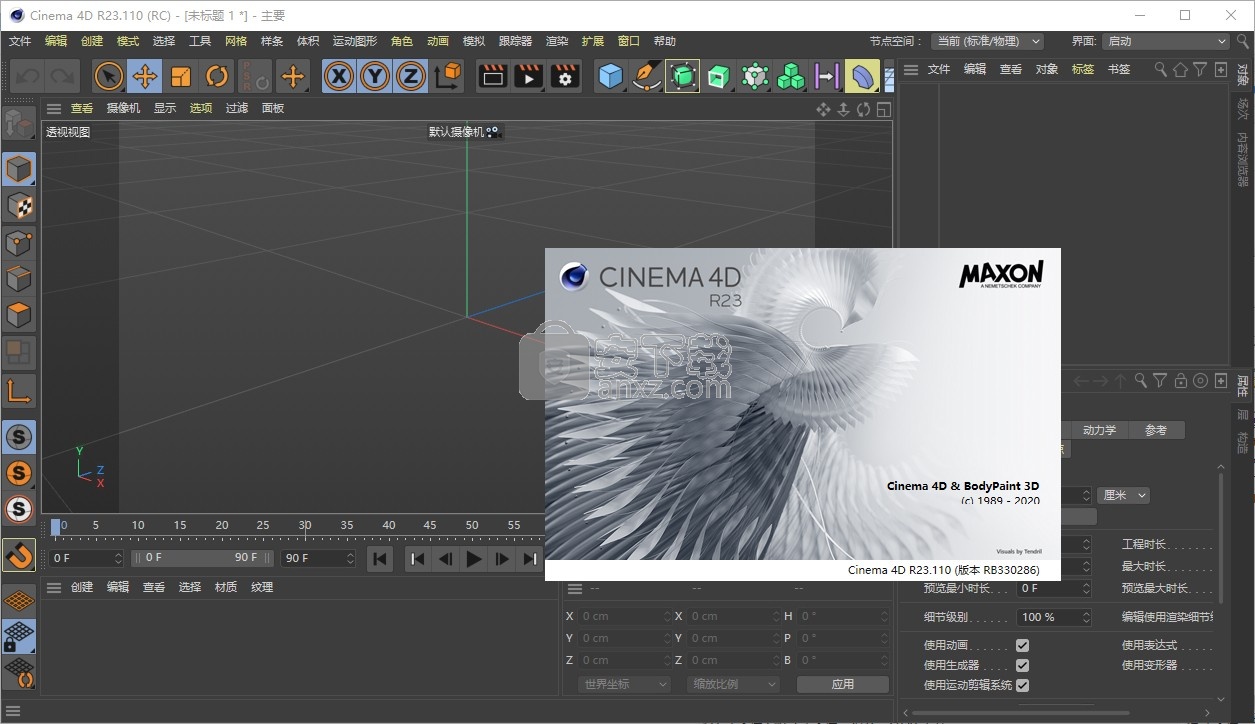
场景节点编辑器可以使用一系列新的场景节点生成几何。
将Magic Bullet集成为Cinema 4D中的后期效果。
Remesh生成器添加了同质的四边形多边形以改善现有的网格。
Maxon的移动,用于为对象分配身体和面部运动。
角色姿势现在可以保存在库中。
新的Delta Mush Deformer可平滑其他变形效果。
通过两个新标签改进了运动定位。
节点视图中的许多小改进
新的UV命令对齐UV岛。
新的UV命令UV拉直。
新的UV命令UV矩形化。
使用HUD元素简化了动画工作流程。
新的视口模式可以显示无数个节点生成器。
节点的新首选项。
属性管理器中的新动画过滤器。
现在,在编辑UV坐标时可以在纹理上捕捉像素。
UV编辑器中的简化量化控件。
标记菜单可以显示在HUD中。
屏幕空间局部反射现在可以更好地工作。
改进的变形器对齐方式。
新的,改进的紫外线捕捉。
新的时间轴命令“复制缓动/粘贴缓动”。
现在也可以根据轨道名称过滤时间轴。
几个新的时间轴命令。
轻松创建时间轴标记。
新的Animate命令Record Animated。
新的Animate命令记录层次结构。
新的Animate命令Delete Keys。
现在,自动键控需要一个现有的动画轨道。
新的动画命令可显示F曲线的位置,比例和旋转。
重量标签中用于绑定关节的新命令。
现在,“顶点贴图”具有反转选项。
节点视图中的许多小改进
注释可以直接显示在节点编辑器中的节点上。
现在可以在图片查看器中显示图像的alpha效果。
现在可以在“纹理UV编辑器”中显示一个网格。
多重编辑UV网格。
“移动”工具(“ UV编辑器”)中的“新UV岛”选项。
FBX导出具有2个新的绑定关节和FBX动画拍摄设置。
支持USD格式的USD导入/导出。
Wavefront OBJ导入/导出以及FBX导出的新功能
1、打开Setup.exe软件直接安装,点击前进

2、软件的安装地址C:\Program Files\Maxon Cinema 4D R23
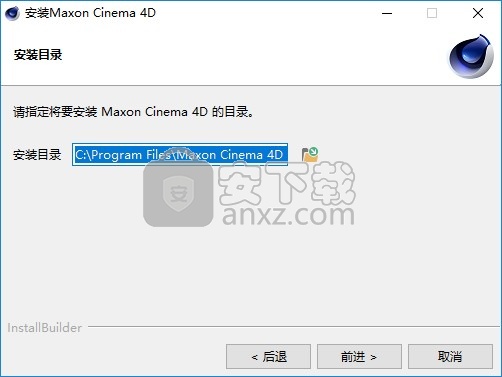
3、软件的安装准备界面,点击下一步

4、正在安装软件,等待主程序安装结束

5、cinema 4d studio成功安装到电脑,点击完成

6、打开Crack文件夹复制licensing.module.xdl64补丁到软件安装地址替换就可以激活软件,地址是C:\Program Files\Maxon Cinema 4D R23\corelibs
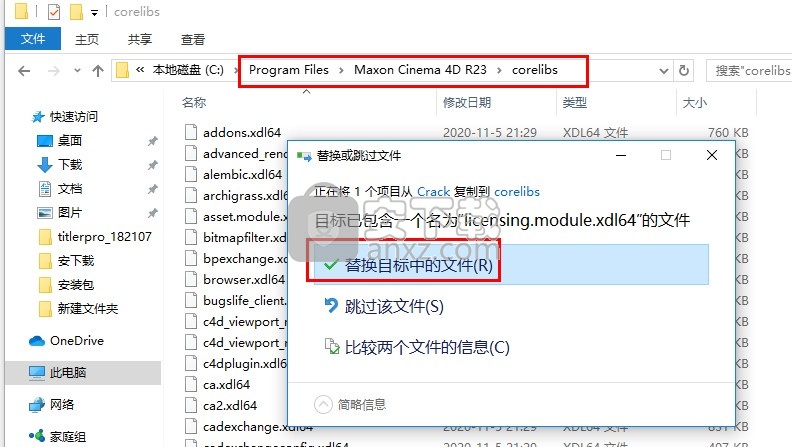
1、打开帮助点击Manual Installation进入手动安装界面
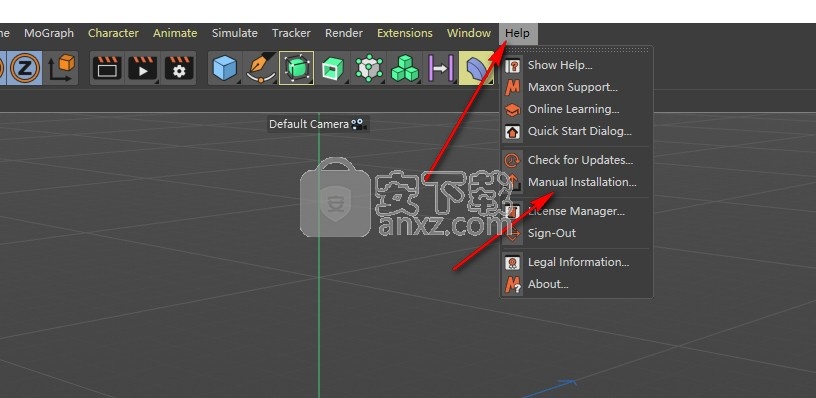
2、解压语言包内容,选择Chinese
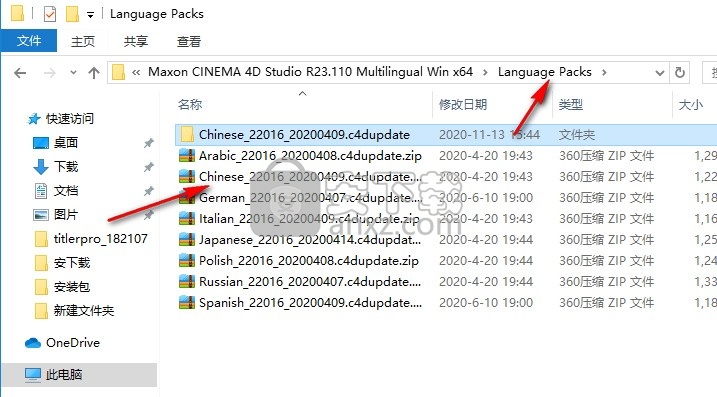
3、打开Chinese_22016_20200409.c4dupdate到软件就可以安装语言包
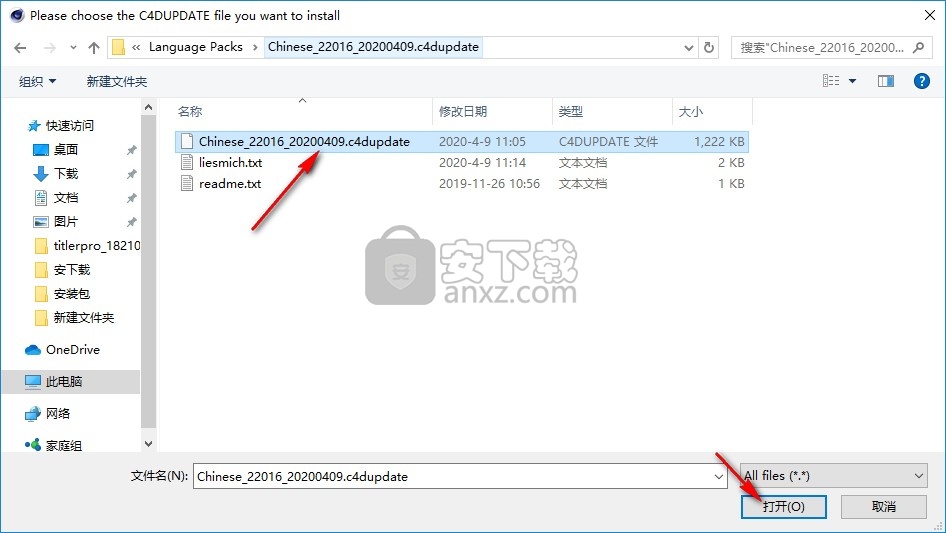
4、如图所示,勾选语言包点击continue就可以按照
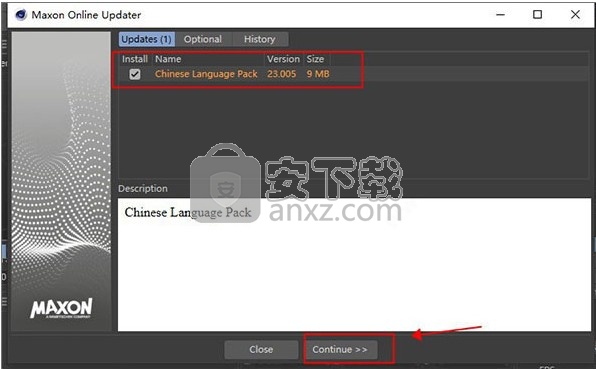
5、如果手动安装无法成功就可以选择在线安装,点击Check for Updates...进入更新界面
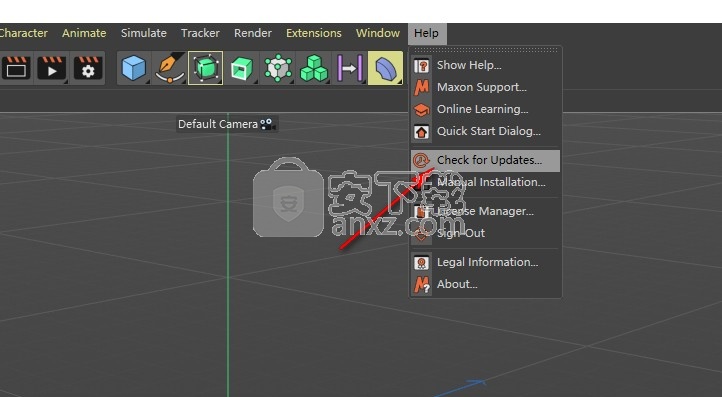
6、如图所示,进入自动更新可以安装的内容,勾选Chinese中文语言包,点击continue
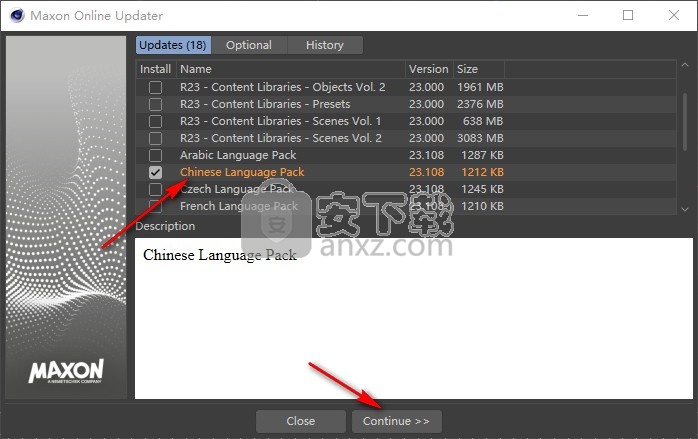
7、提示安装的相关设置,点击continue继续
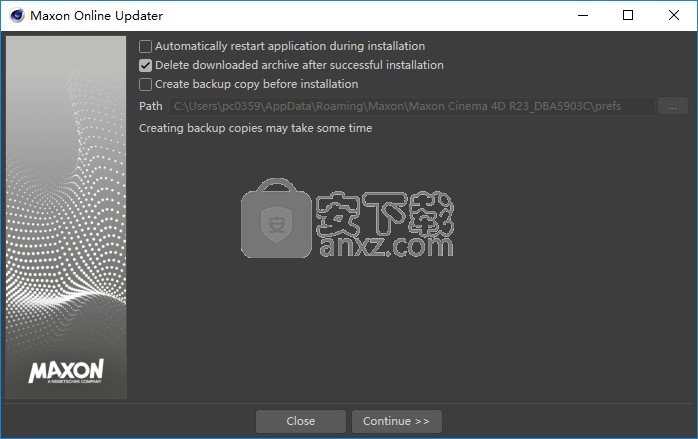
8、提示正在下载语言包,等待下载结束
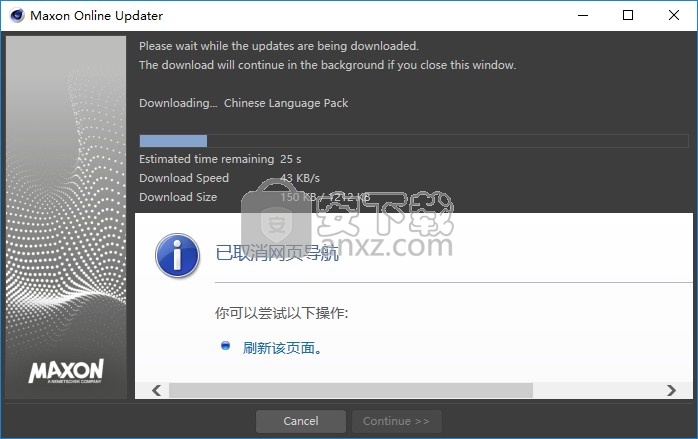
9、下载完毕弹出提示,你是否需要安装这个语言,点击是
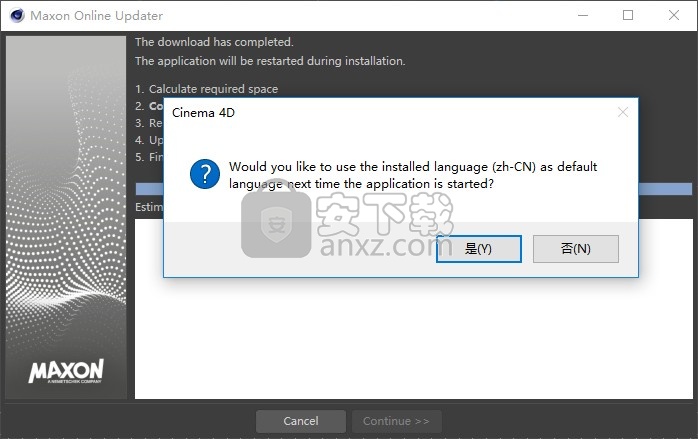
10、正在安装,安装结束就可以点击restart重启软件
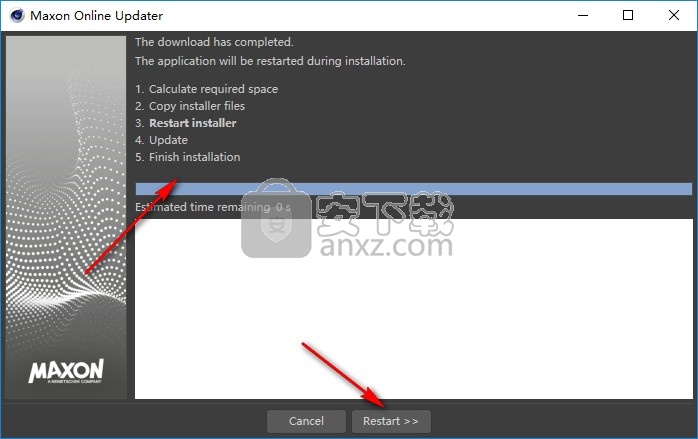
12、重启软件以后就可以显示中文界面
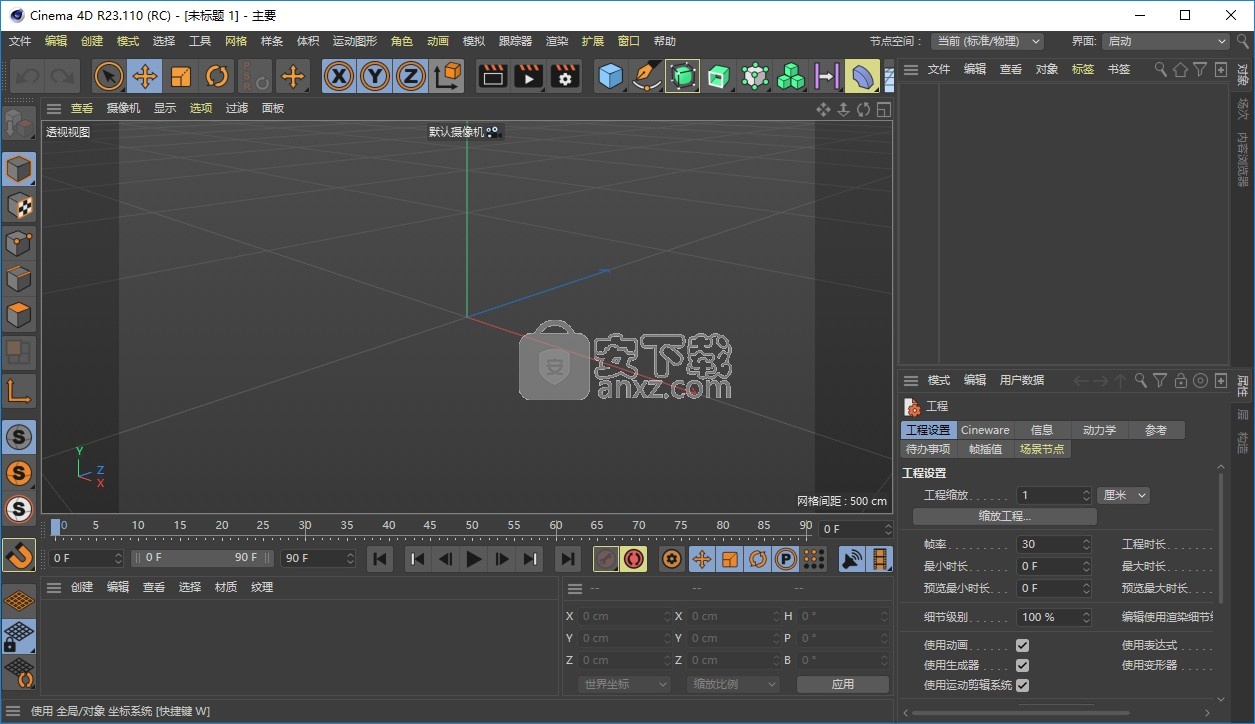
13、运动图形:效果器、克隆、矩阵、分裂、破碎(Voronoi)、实例、文本、追踪对象、运动样条、Manual Installation..
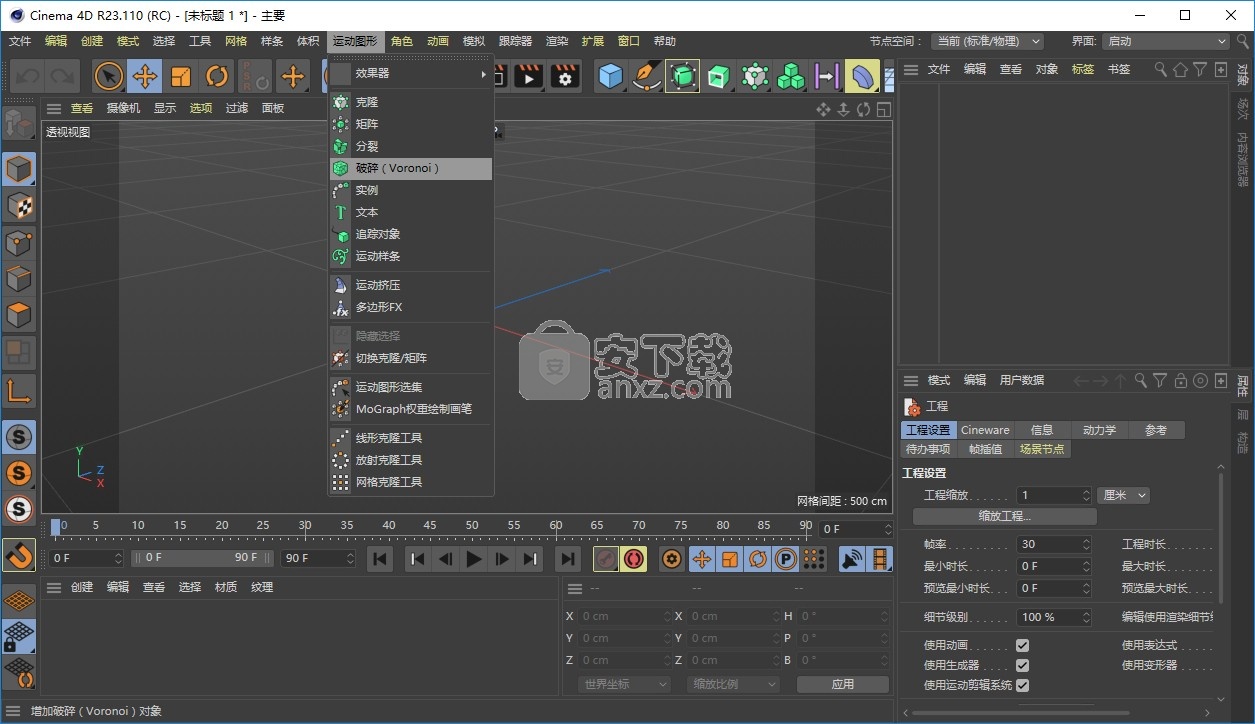
14、创建动画预览、运动记录(Cappucino)、添加相对动画层、添加绝对动画层、添加运动剪辑片段、添加空白运动剪辑层
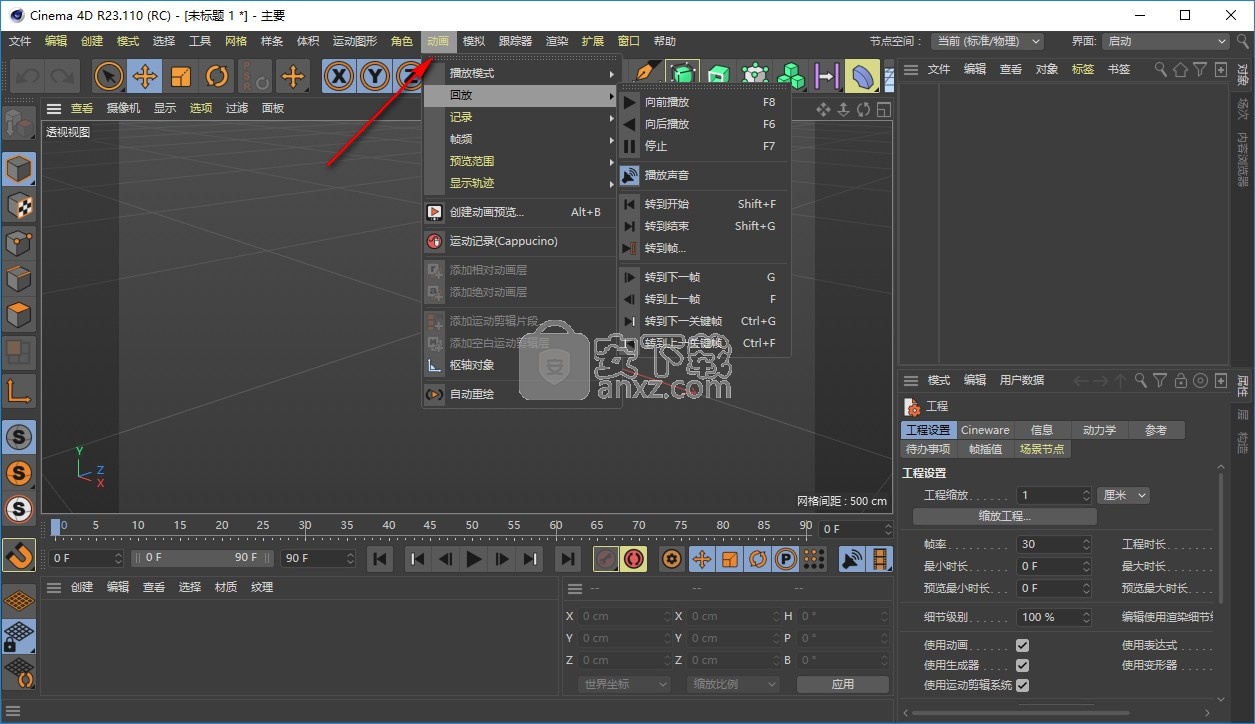
15、布料缓存工具、动力学、粒子、 Thinking Particles、力场、毛发对象、毛发模式、毛发编辑、毛发选择
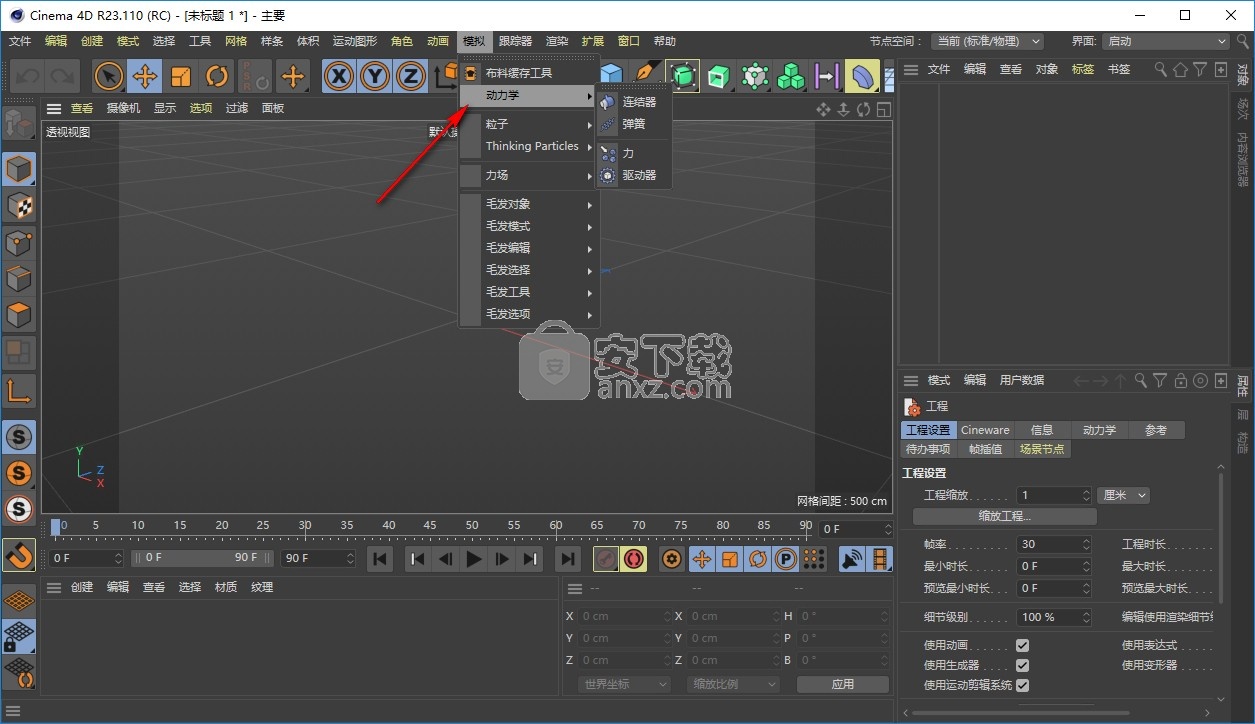
姿势库
姿势库是用于增强动画工作流程的工具。它主要用于为角色设置动画,但可用于帮助设置任何对象的动画。它的目的是存储对象可以具有的PSR值和任何种类的可动画参数,以便在以后的时间轻松调用。
例如,在角色模型的情况下,它用于记录姿势,然后可以在需要时间为角色赋予动画时调用这些姿势。
用户可以为不同的角色创建多个库,这些库可以为每种姿势类型(即:身体姿势,手姿势等)包含多个姿势组,并且每个组可以包含一组姿势。这些库可以存储在本地,也可以在项目之间共享,也可以从共享文件夹与其他用户共享。
姿势库工具引入了两种不同的管理器:姿势库浏览器和缩略图视图。姿势库浏览器用于创建库,姿势和缩略图,以及命名创建的每个姿势或库。缩略图视图主要在动画时使用,并以缩略图的形式对每个姿势进行布局,并按选项卡式姿势组以及每个姿势的强度滑块进行组织,以实现姿势的精确融合。
注意:
虽然乍一看似乎有些复杂,但是可以将不同的库和组分类如下:
数据库包含库,姿势组和姿势。它可以用于存储多个库和多个字符的姿势。如果您需要与其他用户或跨多台计算机共享姿势,请使用自定义数据库。
通常为特定角色创建一个库。它的目的是为所述角色重新组合和组织您的姿势组和姿势。
姿势组旨在将相似类型的姿势重新组合在一起。例如,您可以创建一个组来存储您所有的手势,或存储使角色跳舞,走路,坐下或进行任何类型的动画所需的所有姿势。
姿势是您实际记录的角色姿势,将在以后调用。在此存储特定对象的PSR和参数值。
姿势库浏览器
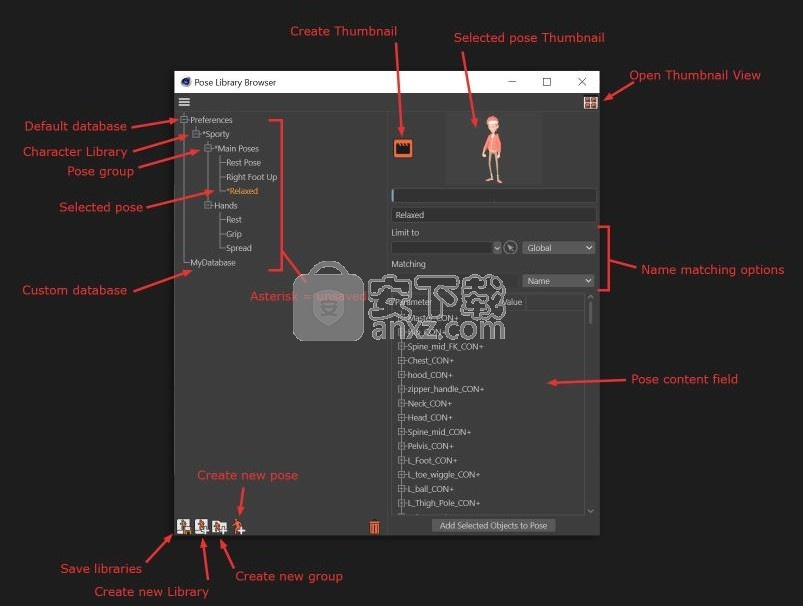
姿势库浏览器用于管理姿势库,包括两个部分:
左侧的树状图显示了完整的库结构,以及所有可用的数据库,库,姿势组和姿势。在此列表中选择一个项目将在右侧面板上显示其属性。
右侧的“属性”部分,其中包含每个列表项的内容。数据库,库和姿势组将仅显示名称和注释字段,而姿势将显示哪些对象记录了该姿势的参数,从而允许从内容列表中添加或删除项目,并提供创建缩略图的选项,应用姿势并根据各种参数过滤内容选择及其将应用于的对象。
您可以通过使用“混合滑块”应用一定的姿势或单击缩略图以100%的姿势应用姿势。
使用数据库
姿势库存储在外部数据库中。默认情况下,所有库,组和姿势都保存在用户首选项文件夹中“ userrepository”文件夹内的“ Preferences”数据库中。该数据库将自动用于该Cinema 4D安装。
另外,您可以利用资产系统并使用可以在多个安装和用户之间共享的外部数据库。您可以从Cinema 4D首选项的“首选项”>“文件”>“数据库”部分添加新数据库。完成后,新数据库将显示在“姿势库浏览器”的树形视图中,并可用于将姿势记录到其中。
注意:
添加自定义数据库时,需要关闭Pose Library Manager并再次将其打开以刷新树视图并显示新数据库。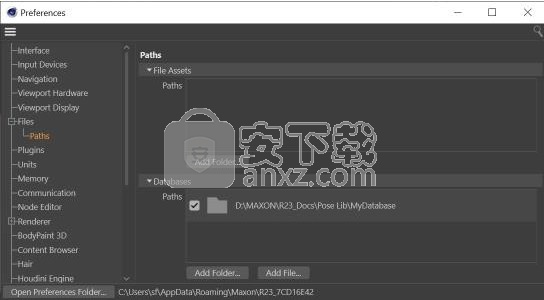
通过Cinema 4D路径首选项创建自定义数据库。然后可以在网络和计算机之间共享这些数据库。
命令和设置
保存库
使用此命令保存所选数据库的内容。一旦满足,请确保保存每个姿势,因为数据库不会随场景一起保存。
建立新库
使用此命令来创建新的库。通常,您将要为要摆姿势的每个角色创建一个库。
建立新群组
使用此命令可以创建新的姿势组。通常用于重新组合相似类型的姿势。例如,您需要将身体,手和脸部姿势重新分组为单独的组,以便可以独立应用它们。
创建新姿势
使用此命令保存姿势的内容。姿势包含对象列表,包括它们的位置,比例和旋转值以及任何可设置动画的参数值。请注意,为了能够保存参数值,您将需要将所述参数添加到关键帧选择中或确保该参数具有动画轨迹。要将参数添加到关键帧选择中,请从“属性管理器”中选择要记录的参数,然后右键单击并使用“动画>添加关键帧选择”命令。要添加动画轨迹,请在“属性”中右键单击该参数。管理器,然后使用“动画>添加轨道”命令。
重要:
请注意,当前不支持标签。例如,如果您想摆出Posemorph标签,则可以在一个控制器(或单独的对象)上创建User Data条目,然后通过Xpresso将这些条目连接到Posemorph标签中的morph目标。记录姿势之前,只需确保用户数据条目是关键帧选择的一部分或具有动画轨迹即可,否则,将仅考虑对象的PSR值,因为这是没有关键帧选择或轨迹的默认行为。
删除所选
使用此命令从姿势库浏览器中删除数据库,库,组或姿势。请谨慎使用此命令,不会撤消已删除的节点!
捕获缩略图图像
使用此命令捕获视口的快照,该快照将转换为当前姿势的缩略图。请注意,它捕获的是视口当前显示的内容,小控件,网格,空对象等...如果想要更清晰的缩略图,则可以设置自己的视口过滤器以排除不需要的内容,并使用保存预设“过滤器>预设>保存预设”命令(如果您需要显示几何图形以外的其他内容(例如,样条线),则很有用),或切换“仅过滤器>几何”命令以仅在视口中显示几何。
建议使用“过滤器预设”或“仅几何图形”命令,因为它们充当切换器。这使您可以更轻松地切换视口的状态以进行姿势和缩略图捕获。或者只设置一次过滤器,然后通过对象管理器专门选择对象。
打开缩略图视图
使用此命令打开缩略图视图。这个附加的管理器用于显示每个记录的姿势的缩略图和混合滑块,在制作动画时特别有用
缩略图/应用姿势
每个记录的姿势的缩略图,也可以双击以100%的强度应用姿势。
混合滑块
混合滑块用于调整姿势的强度以应用于角色。使用滑块时,您将进入混合会话,该会话可让您随意调整当前姿势,但是只有在您按Enter键或在管理器外部单击以确认姿势后,才会应用该姿势。您可以使用Escape键取消混合会话,它将恢复为原始姿势。
名称栏位
使用此字段可以分配或编辑库,组和姿势的名称。您也可以在左侧树视图中双击名称。
限制于
由于姿势不随场景文件一起保存,因此通过将场景中的对象名称与记录到姿势中的对象名称匹配,可以将姿势应用于对象。使用这些匹配和过滤规则来定义如何限制和应用对名称匹配的搜索。例如,这对于将姿势限制为特定角色或角色的一部分非常有用。
全球
此模式将无限制地应用姿势。它将在整个场景中搜索名称匹配的对象。如果您的场景包含几个具有相似命名约定的角色(例如,场景中所有角色的左手控制器标记为“ Hand_Left”),它将立即将所选姿势应用于所有角色。
选拔
此模式会将姿势限制为当前选定的对象。如果您想进行部分摆姿势,例如通过仅将姿势限制在手控制器上,或者可能摆姿势整个身体而不会影响角色的头部方向(例如),这将很有用。
Sel。层次结构
此模式将限制摆在当前所选对象及其层次结构上。它允许轻松地将姿势限制为特定对象及其层次结构,而不必单独选择每个对象。与选择模式非常相似,它也可以用于为角色或对象分配部分姿势,而不必选择每个单独的控制器来这样做。
极限场
使用此字段可以定义要将姿势应用于哪个对象和后续层次结构。例如,如果场景中有两个角色为其对象共享相同的命名约定,则这是将姿势限制为特定角色而不影响另一个角色的一种有用方法。它还允许您始终将姿势分配给相同的对象或角色或一组控制器,而不管当前在对象管理器中选择了什么。
请注意,此过滤器可以与其他过滤器一起使用,因此您可以将过滤限制为特定的层次结构和选定的对象。
匹配
使用这些选项可以通过使用名称修饰符来限制姿势的应用。
作为一个用户案例,假设场景中有两个角色,第一个角色的手控制器名为“ Character1_Hand”,第二个角色的手控制器名为“ Character2_Hand”。我们试图应用的记录姿势记录了一个名为“手”的对象。
重要:
由于使用命名来查找对象及其子对象,因此至关重要的是确保要摆放的每个对象都具有唯一的名称。您可以使用“命名”工具来简化此过程,例如,在字符的控制器上添加前缀。名为“ Hand_Left”的控制器可能与同名的关节共享一个名称,在这种情况下,您可以为控制器添加前缀,然后将其重命名为“ CON_Hand_Left”。
另一方面,如果场景中包含多个角色,并且每个角色都使用类似的命名约定,那么如果您不想重命名对象,则可以使用“限制为”选项限制姿势的应用,或者重命名每个角色的对象带有一个前缀,以允许Pose工具识别您要定位的对象。
名称
姿势库将寻找与我们摆姿势的对象名称一对一匹配的对象。在我们的案例中,我们角色的所有手部控制器都没有标记为“手部”,因此该姿势将不会应用于任何角色。
命名空间
使用此模式,您可以添加匹配名称时要使用的前缀。如果在文本字段中添加前缀“ Character1_”,则在我们的示例中,该姿势将被匹配并限制在名为“ Character1_Hand”的手动控制器上。
匹配结束
此模式将从对象名称的末尾开始,并且一旦名称搜索完成就将停止。在我们的示例中,两个角色的手控制器都在其名称的末尾带有单词“ Hand”,因此这两个控制器都将摆姿势。
分隔器
此模式通常旨在与外部参照一起使用,但也可以应用于命名约定使用分隔符的其他情况。在我们的示例中,在文本字段中添加“下划线”分隔符(_)将匹配我们两个字符的手控制器,因为它们的名称中都包含下划线字符。
姿势内容字段
该字段将显示以选定姿势记录的所有对象数据。可以记录任何可设置动画的参数。默认情况下会记录“位置”,“比例”和“旋转”参数,但是在记录姿势之前(例如,用于在控制器上记录自定义用户数据条目的值很有用),任何其他参数都需要设置关键帧选择或动画轨迹。
注意:
如果未为要记录的对象设置关键帧选择或动画轨道,则默认情况下将记录PSR值。如果将关键帧选择或轨迹设置为记录其他参数,则仅会记录该关键帧选择中包含的参数或具有动画轨迹的参数,这意味着默认PSR值将不包括在关键帧选择中或不包含在其中。跟踪。
要记录关键帧选择,请突出显示要添加到选择中的参数,然后右键单击其中的一个,然后使用“动画>添加关键帧选择”命令设置选择。选择集中包含的参数将突出显示为暗要添加动画轨道,请在“属性管理器”中右键单击该参数,然后使用“动画>添加轨道”命令。轨迹由动画点上的空橙色圆圈表示(表示该参数在当前帧处没有关键帧的轨迹)。
将所选对象添加到姿势
使用此命令可以将其他对象或参数记录到现有姿势。您也可以使用此命令来编辑已记录的对象的值。不要忘记定期保存数据库,因为每次添加或编辑姿势时都需要在外部保存数据库。
缩图检视
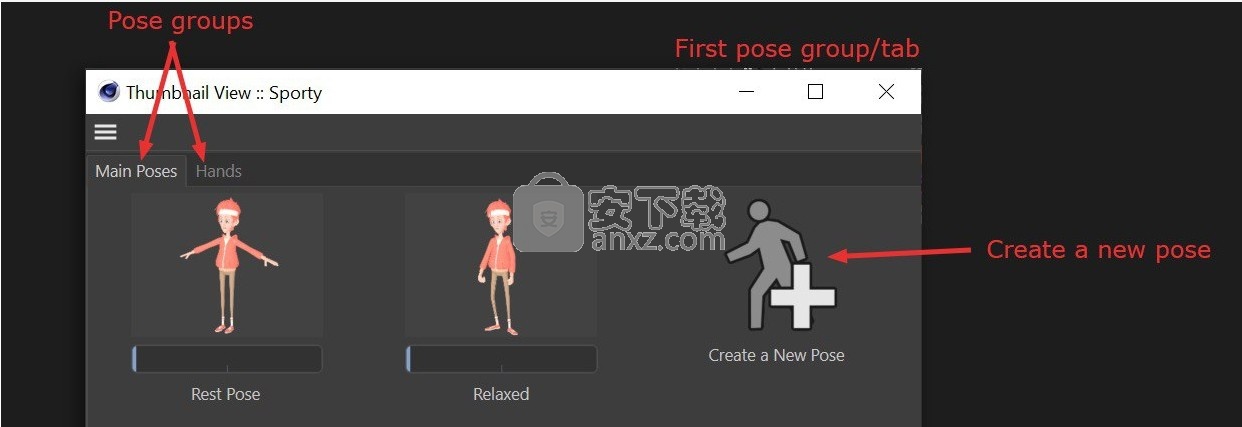
缩略图视图由选项卡组织,每个选项卡代表一组姿势。您可以双击缩略图以100%的强度应用姿势,或使用混合滑块在多个姿势之间创建混合。
摆姿势时通常使用此管理器。它着重于通过缩略图对姿势进行视觉识别,并允许用户轻松地融合和应用姿势。该视图与“姿势库浏览器”相关联,并反映了已在其中添加的内容。
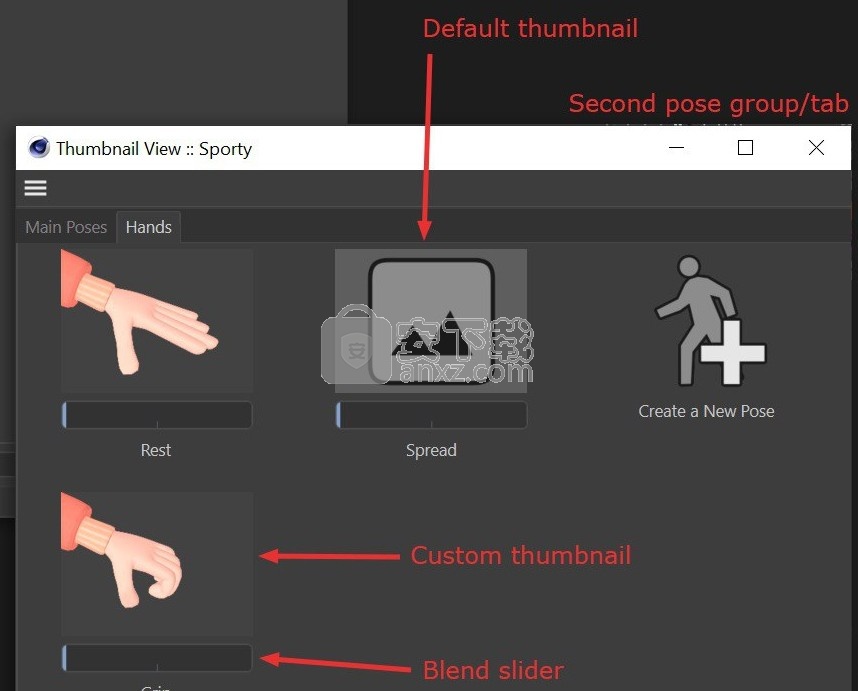
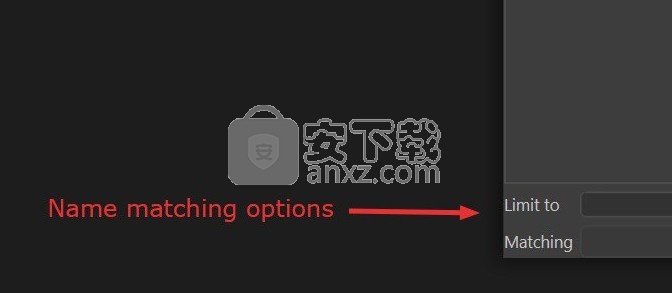
姿势组选项卡
添加到“姿势库浏览器”列表中的每个组将在“缩略图”视图中显示为选项卡。在选项卡之间切换以访问每个组的姿势。这有助于将您的姿势组织到相关的组中(例如,全身姿势,手部姿势等)。
打开浏览器视图
使用右上角的此命令打开“姿势库浏览器”。
姿势缩略图/应用姿势
每个姿势都由缩略图表示。如果未创建缩略图,则将显示默认缩略图。双击缩略图以100%的强度应用姿势。
混合滑块
当使用混合滑块应用姿势时,您输入“混合会话”,这意味着您可以根据需要调整和混合姿势,但是只有在按下Enter键或在Thumbnail View Manager之外单击后,它们才会被应用。如果您希望在不应用姿势的情况下取消混合会话,请使用Escape键,角色/对象将恢复为之前的姿势。
创建一个新姿势
如果需要,您还可以使用此命令从缩略图视图中快速添加姿势。请注意,此命令还将与姿势一起自动创建缩略图。
重要:
请注意,当前不支持标签。例如,如果您想摆出Posemorph标签,则可以在一个控制器(或单独的对象)上创建User Data条目,然后通过Xpresso将这些条目连接到Posemorph标签中的morph目标。记录姿势之前,只需确保用户数据条目是关键帧选择的一部分或具有动画轨迹,否则,将仅考虑对象的PSR值,因为这是没有关键帧选择或动画的默认行为轨道。
驱动精灵万能网卡版电脑版 驱动补丁353.47 MB2021.12.15.104
详情驱动精灵离线版 驱动补丁353.47 MB2021.12.15.104
详情驱动人生8网卡版 驱动补丁447.09 MB8.16.28.78
详情Bluesoleil 3.2 VoIP 简体中文版 支持Vista 驱动补丁10.00 MB
详情Siemens Simcenter Flotherm XT 2020.2文件 驱动补丁5.04 MB附激活教程
详情Autodesk Fabrication ESTmep 2022文件 驱动补丁17.1 MB附激活教程
详情Geomagic Control X2020注册机 驱动补丁8.48 MB附安装教程
详情jetbrains datagrip 2021.1文件 驱动补丁1.69 MB含激活和汉化教程
详情Altair SimLab 2021.0 x64补丁 驱动补丁68.2 MB附安装教程
详情ManageEngine Patch Manager Plus(补丁升级软件) 驱动补丁398 MBv10.0.545 免费版
详情polyworks metrology suite2020 IR2文件 驱动补丁107.0 MB附安装教程
详情Altair Activate 2021补丁 驱动补丁7.38 MB附激活教程
详情mastercam2022去黄条补丁 驱动补丁9.76 MB附安装教程
详情Mentor Graphics ModelSim 2020.4文件 驱动补丁5.49 MB附安装教程
详情Dlubal SHAPE-THIN v9.04.01 文件 驱动补丁4.40 MB附安装教程
详情schlumberger symmetry 2020.3文件 驱动补丁22.6 MB附安装教程
详情pixyz studio 2020.2文件 驱动补丁14.5 MB附安装教程
详情Toon Boom Storyboard Pro 20文件 驱动补丁8.42 MB附安装教程
详情autocad2022注册机 驱动补丁0.1 MB附安装教程
详情Autodesk 3dmax2022注册机 驱动补丁0.1 MB附安装教程
详情Windows XP SP3 更新补丁汇总终极版 驱动补丁224.00 MB
详情万能AC97声卡驱动 驱动补丁13.00 MB
详情万能驱动集合 驱动补丁0 MB
详情microsoft visual c++ 2019(vc2019运行库) 驱动补丁28.3 MBx86/x64简体中文版
详情DevID Agent (在线驱动更新) 驱动补丁4.80 MBv4.49 汉化绿色版
详情微软常用运行库合集 驱动补丁76.36 MBv2021.09.15
详情AC97声音芯片最新WDM驱动3.99版 驱动补丁13.71 MB
详情DirectX Redist June 2010 驱动补丁95.00 MB
详情河北CA数字证书助手 驱动补丁79.4 MBv6.7.6 官方版
详情.NET Framework 3.5 cab格式离线安装包 驱动补丁68.6 MBwin10版
详情万能网卡驱动 3DP Net v17.03 绿色便携版 驱动补丁122.00 MB
详情Bluesoleil 3.2 VoIP 简体中文版 支持Vista 驱动补丁10.00 MB
详情驱动精灵 v9.61.419 去广告单文件版 驱动补丁12.00 MB
详情NVIDIA Control Panel(NVIDIA控制面板) 驱动补丁8.25 MBv8.1.9 免费版
详情originpro2020激活码 驱动补丁0 MB附安装教程
详情万能声卡驱动(适用于VIA芯片声卡) 驱动补丁3.00 MB
详情BJCA证书助手下载 驱动补丁12.3 MBv2.8.0.5 官方版
详情PC生物识别标准化控件 驱动补丁68.7 MBv3100 官方版
详情驱动人生国际版(Driver Talent) 驱动补丁24.5 MBv7.1.28.114 汉化
详情ACDSee Photo Studio Ultimate 2021 注册机 驱动补丁17.3 MB附激活教程
详情万能网卡驱动 3DP Net v17.03 绿色便携版 驱动补丁122.00 MB
详情驱动总裁 驱动补丁44.51 MBv2.8.0.0
详情Windows11应用商店恢复包 驱动补丁186.98 MB22107
详情驱动人生8网卡版 驱动补丁447.09 MB8.16.28.78
详情驱动精灵离线版 驱动补丁353.47 MB2021.12.15.104
详情Bluesoleil 3.2 VoIP 简体中文版 支持Vista 驱动补丁10.00 MB
详情驱动精灵 v9.61.419 去广告单文件版 驱动补丁12.00 MB
详情超级兔子驱动天使 v5.0.727 去广告版 驱动补丁2.00 MB
详情游戏显卡驱动 nVIDIA GeForce Game Ready Driver 398.82 驱动补丁2.83 MB
详情电脑必备-DLL库 驱动补丁0.13 MB
详情




























